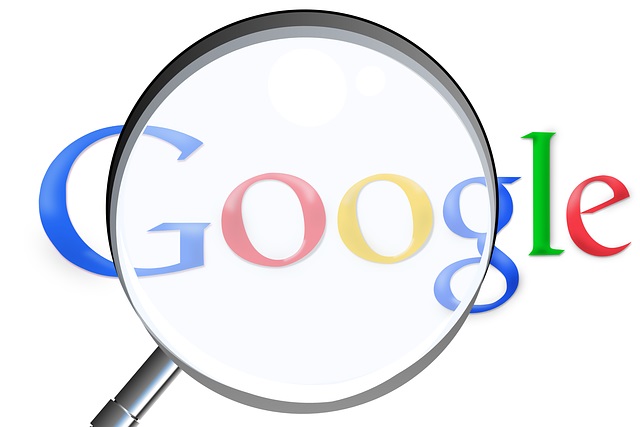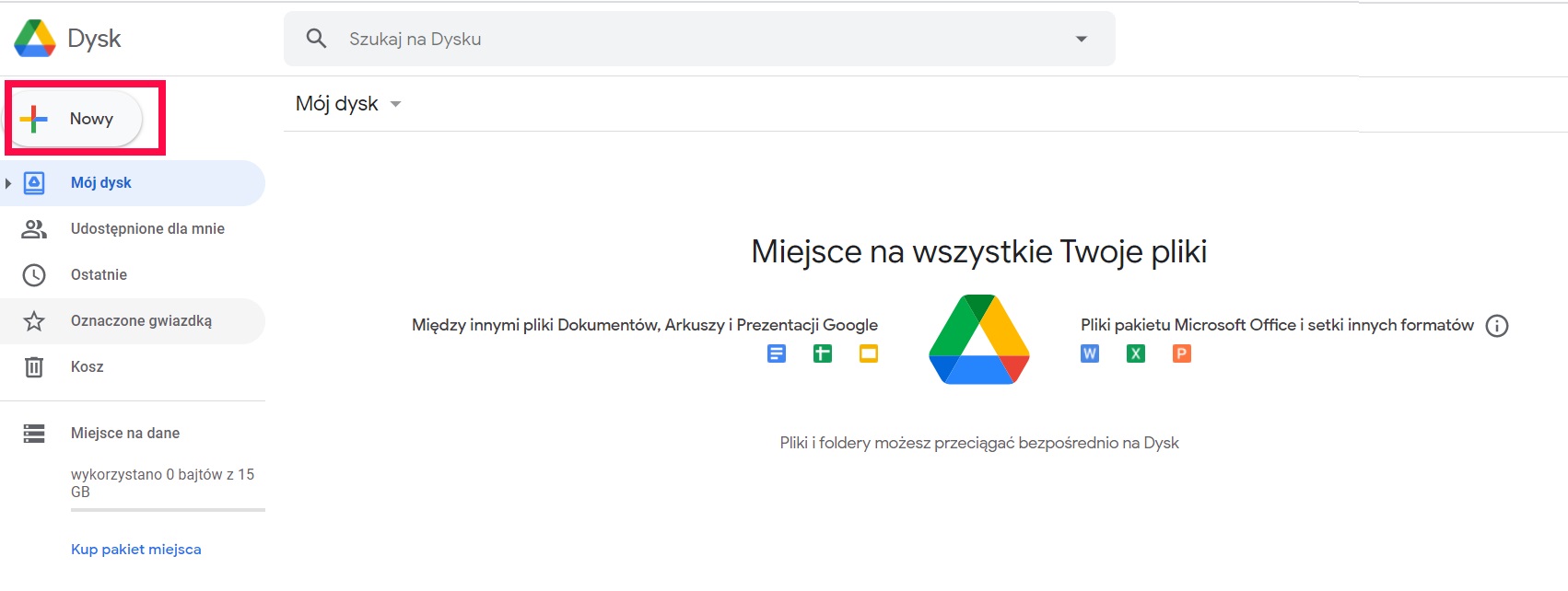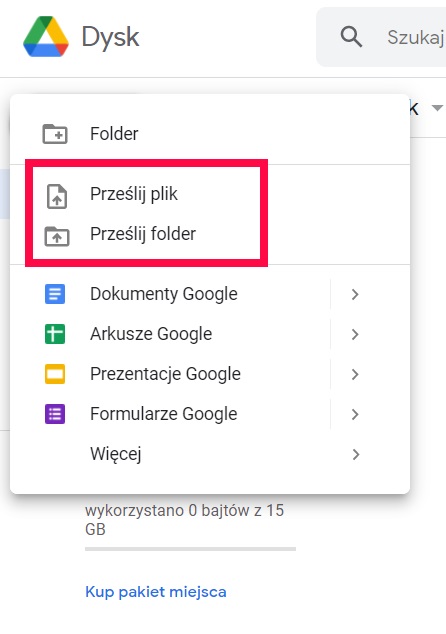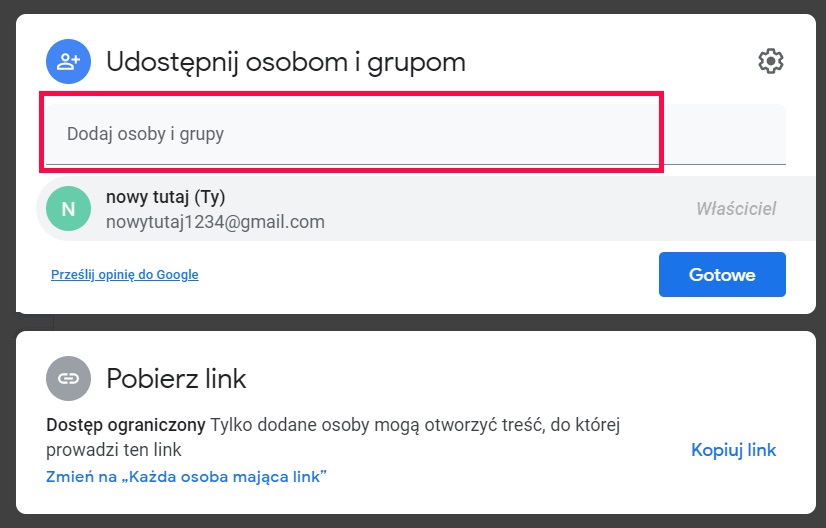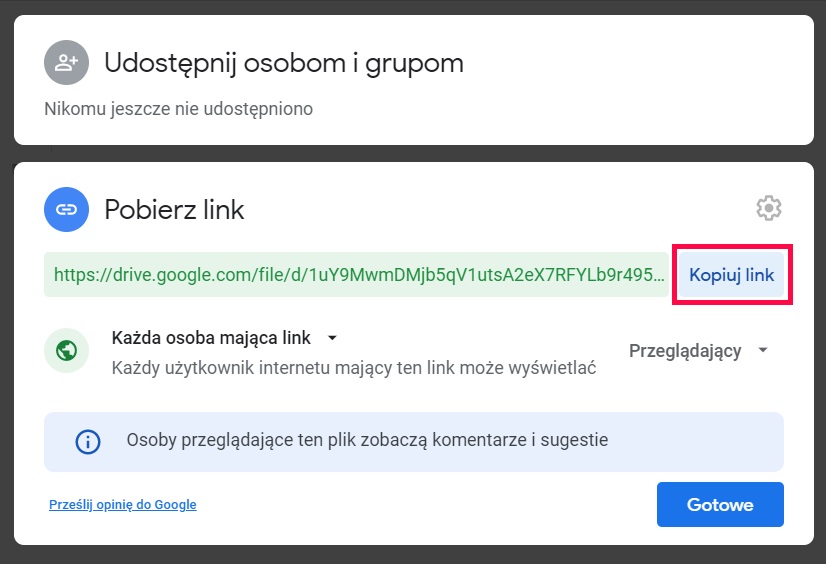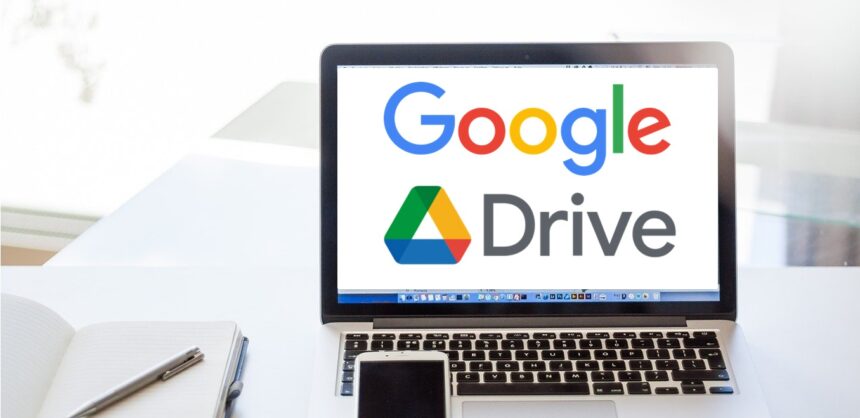
Dysk Google czyli chmura Google – czym jest i jak działa?
Dysk Google to narzędzie udostępniające aż 15 GB bezpłatnej przestrzeni dyskowej w tzw. chmurze. Ponadto korzystając z konta Gmail, użytkownik otrzymuje dostęp do aplikacji analogicznych jak te, które oferuje pakiet Microsoft Office. Czym jest chmura Google? Jak z niej korzystać? Jakie inne opcje umożliwia użytkownikowi?
Google znamy przede wszystkim jako internetowa firm-gigant, z którego wyszukiwarki korzystamy na co dzień ponad 5,5 miliarda użytkowników (dane z 2016 roku). Tymczasem firma ta oferuje znacznie więcej usług, wśród których na szczególną uwagę zasługują te, które wykorzystują rozwiązania dysku w tzw. chmurze.
Dzięki wirtualnym dyskom dostępnym w Internecie, takim jak Google Dysk możemy wymieniać się plikami, a nawet całymi folderami, bez konieczności realnego przekazywania sobie nośników takich jak karty pamięci czy pendrive.
Dysk Google (chmura Google) – czym jest?
Czym jest „Chmura”? W dużym skrócie jest to przestrzeń dyskowa w Internecie, dostępna dla użytkowników za pośrednictwem globalnej sieci. Obecnie, dzięki nowym technologiom oraz rozwojowi narzędzi online nie ma konieczności, by dane zapisywane w postaci setek gigabajtów trzymane były na nośnikach: CD, DVD, dyski zewnętrzne, pendrivy czy stacje dysków komputerów i urządzeń mobilnych.
Największą, bezpłatną przestrzeń dyskową o objętości 15GB oferuje firma Google. Dzięki narzędziu Chmury Google (inaczej Dysk Google), czyli wirtualnemu dyskowi udostępnianemu przez Google – treści w niej zamieszczane nie zajmują miejsca na dyskach naszych komputerów/urządzeń mobilnych. Wystarczy dowolne narzędzie z dostęp do sieci, a jego użytkownik podczas pracy zarówno z służbowego komputera lub domowego laptopa, jak i smartfona czy tabletu ma dostęp do wirtualnego dysku w „chmurze”.
Google, jako dostawca przestrzeni „w chmurze” oferują dodatkowe narzędzia, pozwalające na szersze wykorzystanie tego rozwiązania niż tylko zdalne przechowywanie danych. Dzięki zawartym w wirtualnej przestrzeni dyskowej aplikacjom Google wielu użytkowników może pracować „w chmurze”, zapisywać na niej pliki i przekazywać dalej pozostałym użytkownikom Chmury Google.
Co ważne, nie trzeba korzystać z adresu e-mail w domenie gmail.com, by móc korzystać z „chmury” Google. Wystarczy założyć konto Google, aby otrzymać dostęp do wielu użytecznych aplikacji.
Wśród nich można wyróżnić: Dokumenty Google, Arkusze Google, Prezentacje Google, a także Formularze Google. Wszystkie są dostępne zarówno z poziomu przeglądarki, jak i w postaci aplikacji na urządzenia mobilne. Dzięki nim możliwe jest tworzenie i edytowanie dokumentów tekstowych, arkuszy kalkulacyjnych, prezentacji multimedialnych, a także kwestionariuszy ankiet.
Aplikacje Google są bardzo pomocne w pracy grupowej. Pracując na konkretnych plikach, można je udostępniać innym osobom, co pozwala na bieżąco śledzić wprowadzane zmiany. Oprócz tego, do dyspozycji użytkowników mamy czat oraz możliwość dodawania komentarzy. Ponadto, o każdym dodanym nowym komentarzu, użytkownicy są informowani poprzez automatyczny system powiadomień e-mail.
Google zaprojektował aplikację tak, by były jak najbardziej intuicyjne dla użytkowników. W tym celu przygotowane zostały w podobnym stylu i widoku interface, jak narzędzia oferowane przez Microsoft Office. W razie problemów i trudności – pomocy można szukać na stronie: https://support.google.com. Tam każdej z aplikacji dedykowana jest osobna strona www wspierająca użytkowników.
Dysk Google (chmura Google) – jak działa?
W celu skorzystania z narzędzie Dysk Google należy zalogować się na swoje konto użytkownika, klikając w link https://drive.google.com/. Następnie w celu udostępnienia pliku lub folderu innemu użytkownikowi – należy kliknąć w guzik „Nowy” znajdujący się po prawej stronie menu bocznego.
Z rozwijanego menu wybieramy interesującą nas funkcje. Jeśli chcesz udostępnić plik/folder znajdujący się na dysku twojego komputera – wybierasz opcje prześlij plik lub prześlij folder.
Po zamieszczeniu plików na twoim dysku w chmurze Google. Możesz udostępnić plik wybranemu użytkownikowi stosując jedną z dwóch metod. Każda z nich jest bardzo prosta:
METODA 1 – udostępnianie plików poprzez wysłanie wiadomości e-mail
Wybieramy plik lub dokument, który chcemy udostępnić. Kierujemy na niego kursor. Następnie klikamy na niego prawym przyciskiem myszy i z rozwijanego menu, wybieramy opcję “Udostępnij”. Na ekranie pojawi się okno, w którym będziemy musieli podać adresy e-mail osób, które chcemy zaprosić do współpracy przy edycji pliku
Klikając na ikonę zębatki możemy wybrać rodzaj dostępu, który wybieramy dla użytkownika, któremu udostępniamy plik:
1) Edytorzy mogą udostępniać pliki i zmieniać uprawnienia do nich
2) Przeglądający i komentatorzy mają dostęp do opcji pobierania, drukowania i kopiowania plików
METODA 2 – udostępnianie plików poprzez wysłanie wiadomości e-mail
Wybieramy plik/folder, który chcemy udostępnić. Kierujemy na niego kursor, a następnie klikamy na nim prawym przyciskiem myszy. Z rozwijanego menu wybieramy opcję “Pobierz link”. Po kliknięciu otworzy się okienko, w którym pojawi się link. Możemy go skopiować i opublikować w social media (np. facebooku) lub innym miejscu. Przesłany mailem udostępnia użytkownikowi zawartość.
Możliwość określenia zasad dostępu (edytowanie, komentowanie, wyświetlanie), otrzymamy po rozwinięciu menu kryjącego się pod trójkątem skierowanym do dołu, znajdującym się na końcu zdania „Każda osoba mająca link… „.